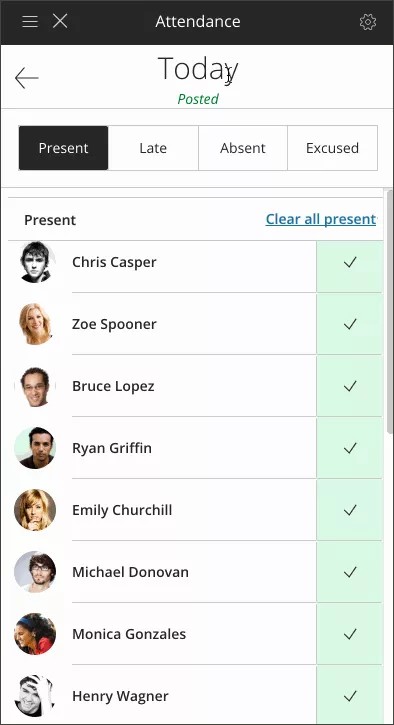Not Merkezinde ve Not Defterinde yoklamayı görüntüleme
Not Merkezinde yoklamayı görüntüleme
Not Merkezinde yoklama durumunu görüntüleyebilirsiniz ancak yoklama durumuna ilişkin işaretleme yapamazsınız. Öğrencilerin toplam yoklama puanları, her zaman 100 puan üzerinden görünür. Yoklama sütununu silemezsiniz ancak görünümünüzde gizleyebilirsiniz.
Yoklama sütunu, Yoklama kategorisine otomatik olarak eklenir. Kategoriyi Sütun Düzenle sayfasından değiştirebilirsiniz.
Diğer sütunlardaki işlemlerin çoğunu yoklama sütununda da yapabilirsiniz. Örneğin, bir görünen ad ekleyebilir, Birincil Görüntü gibi ayarları değiştirebilir ve hesaplamalarda yoklama verilerini kullanabilirsiniz.
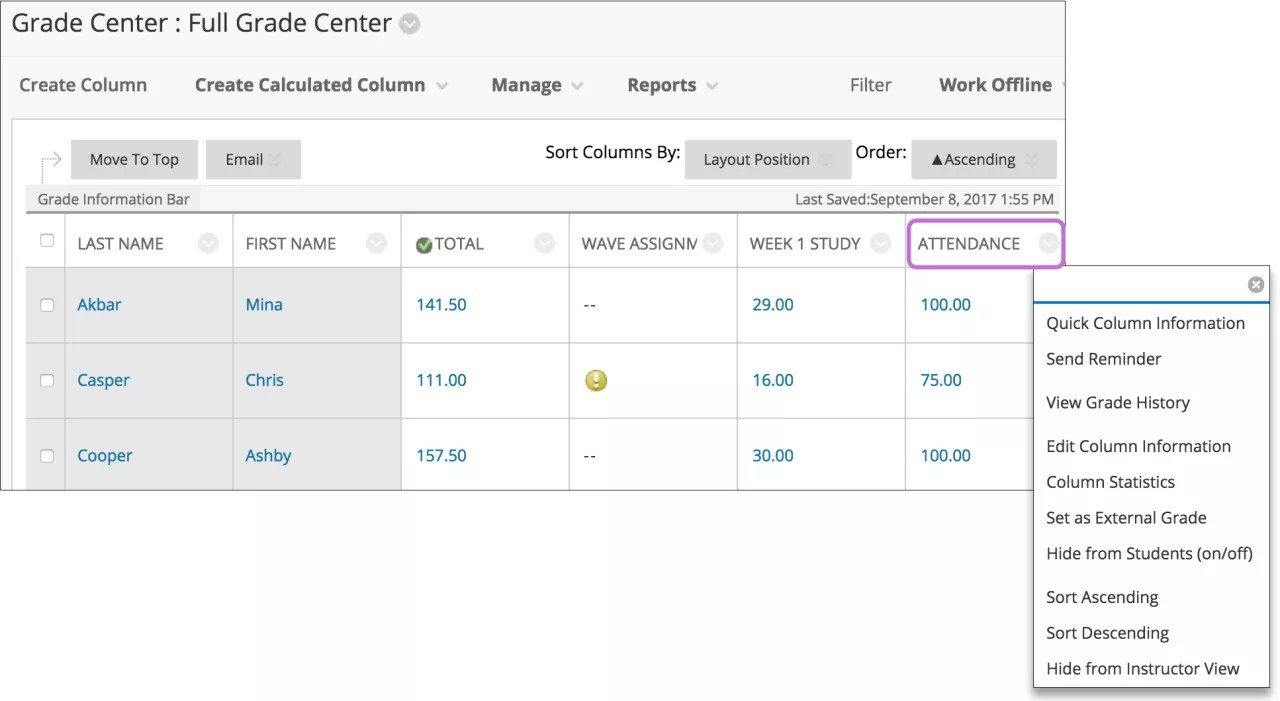
Bir hücre menüsünü açın ve bir öğrencinin genel yoklama kayıtlarının özetini görüntülemek için Kullanıcı Etkinliğine Not Veri seçin.
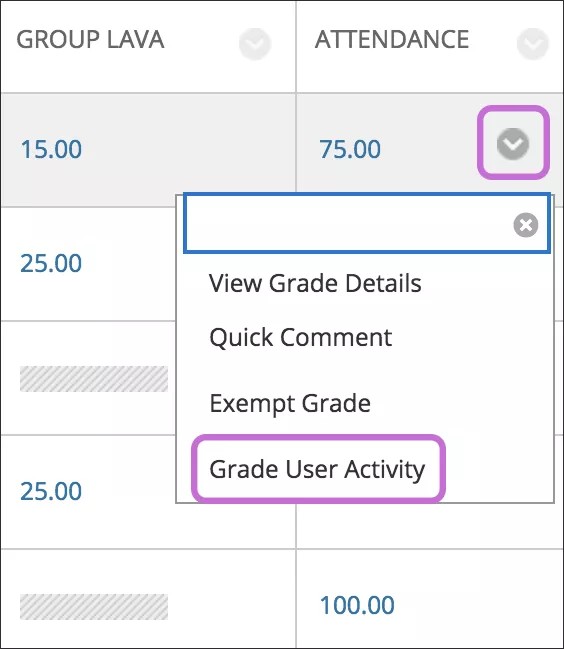
Öğrencinin kaç sınıf toplantısını kaçırdığını görebilirsiniz. Her öğrencinin Genel Puanı, yoklama durumunun Ayarlar panelinde seçtiğiniz şemayla birlikte görünür. Bu görünüm salt okunurdur. Ekranın altında, ızgara görünüme geri dönmek için Not Merkezine Geri Dön'ü seçin.
Uyarı
Öğrencilerin genel yoklama notlarını Not Merkezi'ndeki not hücrelerinden değiştirebilirsiniz ancak zaten işaretlemiş olduğunuz toplantılar için hiçbir değişiklik görünmez. Dolayısıyla bir öğrenci tüm toplantılarda mevcutsa ve öğrencinin katlım notu hücresini düzenleyip 100 puanı 75 yaparsanız genel yoklama notu 75 olur. Öğrenci tüm toplantılara gelmiş olsa da, yoklamayı açtığınızda genel not olarak 75 görünür. Bir öğrencinin genel puanını değiştirmek istediğinizde, değişiklikleri her bir toplantı için ayrı ayrı yapmanızı öneririz.
Not defterinde yoklamayı görüntüle
Not defterindeki öge listesinden veya ızgara görünümünden yoklama verilerine erişebilirsiniz. Yoklama sütunu, Yoklama kategorisine otomatik olarak eklenir.
Yoklama verilerini, hesaplamalarda ve genel notun parçası olarak kullanabilirsiniz.
Liste görünümünde, yoklama durumunu işaretlemek üzere en yeni Toplantı görünümünü açmak için Yoklama'yı seçin. Izgara görünümünde menüyü açmak için Yoklama sütun başlığına gidin ve Düzenleyi seçin.

Izgara görünümünde yoklama hücrelerini düzenleyemezsiniz. Bir öğrencinin yoklama hücresini ve ardından Öğrenci kaydını görüntüle'yi seçerek öğrencinin genel yoklama kaydının bir özetini görüntüleyin. Öğrencinin kaç sınıf toplantısını kaçırdığını görebilirsiniz. Öğrencinin Genel PuanıAyarlar panelinde seçtiğiniz şemayla birlikte görünür. Bu görünüm salt okunurdur.
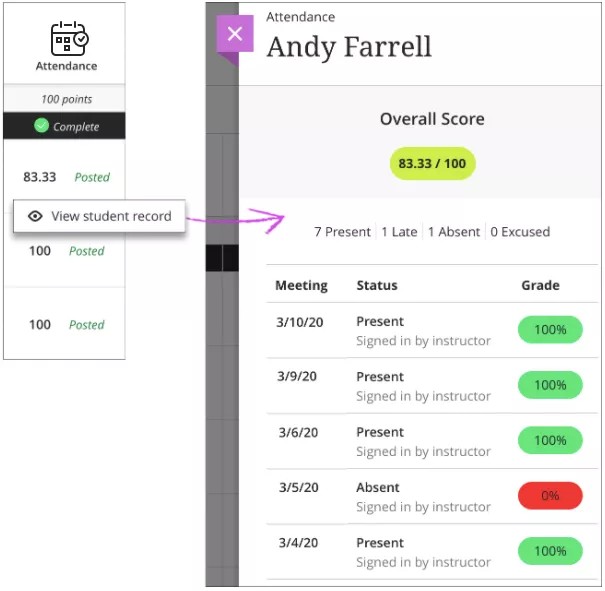
Mobil cihaz ve tablet görünümleri
Yüz yüze eğitim verilen sınıfınızda, sınıfın önünde dururken cep telefonunuzu veya tabletinizi kullanarak yoklama durumunu işaretleyebilirsiniz. Öğrencilerinizin profil resimleriyle birlikte her seferinde bir toplantıyı görüntüleyen kompakt bir yoklama görünümüne erişirsiniz. Daha sonra uygulamak üzere not almanız veya bilgisayarınızda yoklama almanız gerekmez.
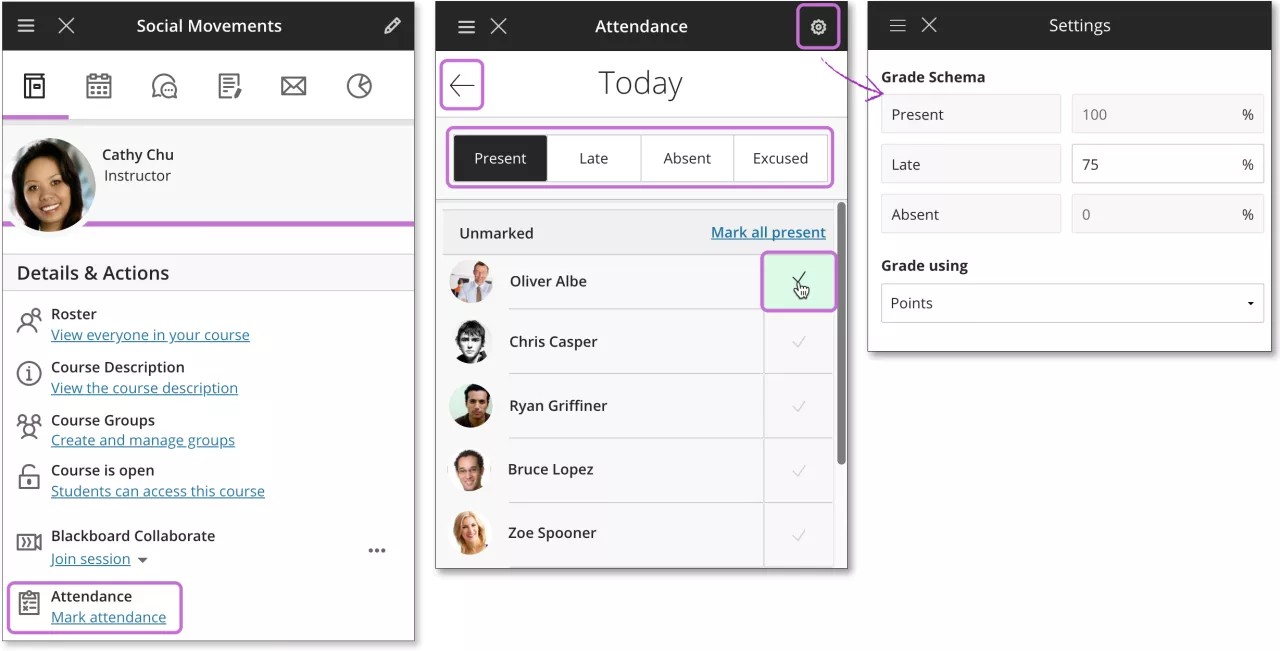
Ekranın üst kısmından bir durum seçip tüm öğrencilerin durumunu tek bir adımda işaretleyebilirsiniz. Çalışmanız otomatik olarak kaydedilir. Veya bir durumu bazı öğrenciler için işaretleyip, bir sonraki duruma geçebilirsiniz. Öğrenciler atadığınız durumlara göre gruplandırılır. İşaretsiz öğrenciler listenin en üstünde görünür. Gelmemiş olan öğrenciler ise ayrı bir bölümde görünür.
Siz bir yandan öğrencilerin yoklama durumlarını işaretlerken bir yandan yoklama notları da otomatik olarak gönderilir. Öğrencilerin yoklama durumlarını değiştirir veya seçim işaretlerini temizlerseniz öğrenciler, değişiklikleri hemen görürler.
Toplantılar arasında geçiş yapmak için Önceki Toplantı ve Sonraki Toplantı oklarını kullanın.